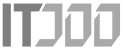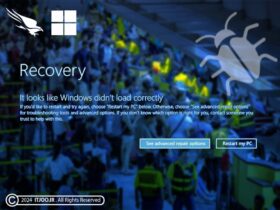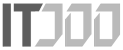خوشبختانه تغییر کشور اپل ایدی یا در واقع تغییر ریجن اپل ایدی مثل برخی سرویسها پیچیدگی خاصی ندارد و تنها با چند کلیک ساده میتوانیم این کار را انجام دهیم. در این آموزش تمام مراحل را به ترتیب و با تصویر پیش میبریم تا با تمام کارهایی که برای تغییر کشور اپل ایدی لازم است، آشنا شوید و این مراحل را به راحتی روی اپل آیدی خود اجرا کنید.
بدون مقدمه به سراغ آموزش میرویم. البته تغییر کشور اپل آیدی ممکن است دلایل متعددی داشته باشد که در انتها به دلایلی که یک شخص مجبور به تغییر کشور اپل ایدی میشود میپردازیم.
نکته: برای تغییر کشور اپل ایدی نباید هیچ موجودی در اپل ایدی شما وجود داشته باشد، در غیر اینصورت خطای زیر را دریافت خواهید کرد:
You have a store creadit balance; you must spend your balance before you can change stores.
تغییر کشور اپل ایدی از روشهای مختلفی میتوان انجام داد که در این مقاله به ۲ روش محبوب یعنی با آیفون و مک این پروسه را انجام خواهیم داد.
تغییر کشور اپل ایدی با ایفون
- وارد Settings دستگاه شوید و بر روی اپل ایدیتان بزنید. سپس گزینه Media & purchases را انتخاب کنید.750×500 jpg38

- ابتدا View Account را انتخاب کرده و سپس گزینه Country/Region را انتخاب کنید.
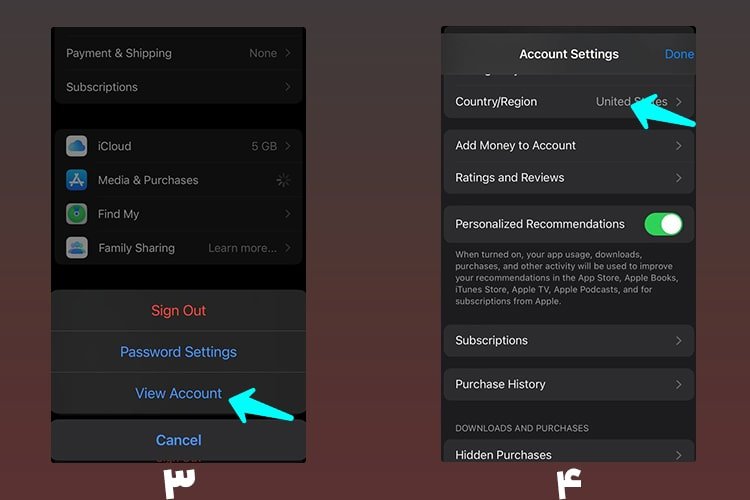
- 750×500 jpg36.8از بخش Change Counrty or Region کشور مورد نظرتان را در لیست باز شده انتخاب کنید.
- با قوانینی که برای ریجن جدید نمایش میدهد موافقت کنید تا تغییر کشور اپل ایدی شما انجام شود.
اگر قصد تغییر اطلاعات پرداخت را دارید که پیشنهاد میکنم انجامش دهید، در همان مرحله روی گزینه Payment method بزنید و اطلاعات آدرس را بر اساس کشور جدید اپل ایدی وارد نمایید. اگر نمیدانید چه ادرسی در این بخش وارد کنید، ابتدا وارد سایت https://www.fakenamegenerator.com/ شوید و در بخش Country، ریجن جدیدی که برای اپل ایدی انتخاب کردهاید را وارد کرده و روی دکمه Generate کلیک کنید تا در زیر، اطلاعات ادرس و … نمایان شود.
اطلاعات Billing را بر اساس اطلاعاتی که از این سایت دریافت میکنید وارد کنید.
تغییر کشور اپل ایدی با مک
مراحل تغییر کشور اپل ایدی در مک تفاوت چندانی با ایفون ندارد که در ادامه مشاهده خواهید کرد.
- App Store را اجرا کرده بر روی آیفون پروفایل خود کلیک کنید.
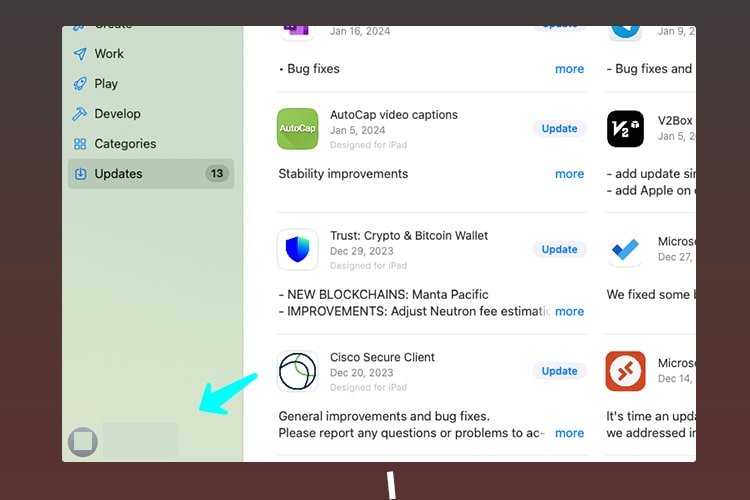
- روی گزینه Account Settings کلیک کنید و سپس Change Country or Region را انتخاب کنید.
- 750×1128 jpg36.8 kBکشور جدید را از لیست انتخاب کرده و پس از موافقت قوانین، تغییر کشور اپل ایدی شما انجام میشود.مانند توضیحاتی که در بخش تغییر کشور اپل ایدی با ایفون داشتیم، بهتر است آدرسهایی که در بخش billing وارد شده است را بر اساس ریجن جدید، ویرایش کنید.
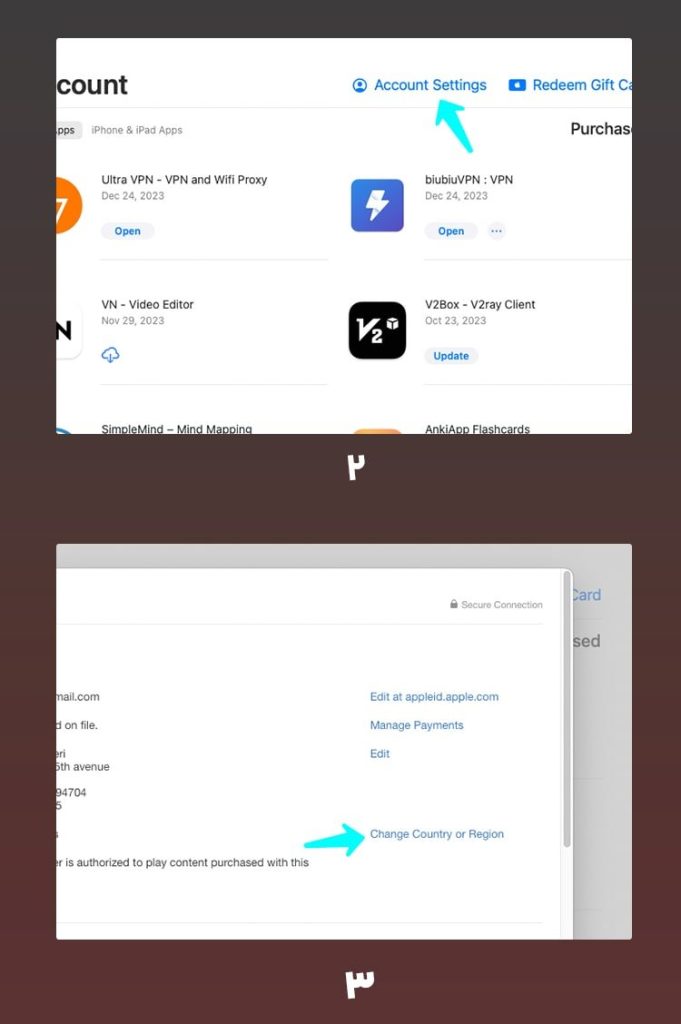
- 750×1128 jpg36.8 kBکشور جدید را از لیست انتخاب کرده و پس از موافقت قوانین، تغییر کشور اپل ایدی شما انجام میشود.مانند توضیحاتی که در بخش تغییر کشور اپل ایدی با ایفون داشتیم، بهتر است آدرسهایی که در بخش billing وارد شده است را بر اساس ریجن جدید، ویرایش کنید.
برای این کار بر روی گزینه Edit که در تصویر بالا مشاهده میکنید، کلیک کنید( بخشی که زیر آن عدد ۳ نوشته شده است ). اطلاعات جدید میبایست بر اساس کشور جدید اپل ایدیتان وارد شود که جهت دریافت آدرس و توضیحات تکمیلی، در بخش انتهایی آموزش تغییر کشور اپل ایدی با ایفون مراجعه کنید.
دلایل تغییر کشور اپل ایدی
Apple ID رایجترین حساب Apple است که امکان دسترسی به سرویسها و محصولات اپل مانند App Store, iTunes Store, iCloud و … را میدهد. اما گاهی اوقات، به دلایل مختلفی مانند تغییر محل زندگی، نیاز پیدا میکنیم که کشور مرتبط با Apple ID خود را تغییر دهیم. درسته که قابلیت تغییر کشور اپل ایدی با همین هدف برای کاربران ایجاد شده اما طبق تجربه، دلیل تغییر کشور اپل ایدی بیشتر موارد دیگری است که در این بخش به آن میپردازیم:
قطعا مهاجرت و تغییر محل زندگی یکی از دلایل موجه تغییر کشور اپل ایدی است اما دلایلی که ما بیشتر با آن مواجه هستیم عبارتند از:
- خرید گیفت کارت اپل از ریجنی که با ریجن اکانت اپل ایدی مطابقت ندارد و به همین دلیل اقدان به تغییر کشور اپل ایدی میزنند.
- با توجه به تغییرات، برخی اپلیکیشنها در برخی ریجنها ارزانتر هستند و به همین دلیل تغییر کشور اپل ایدی انجام میشود تا اپلیکیشنها را با قیمت پایینتر خریداری کنند ( به عنوان مثال یک اپلیکیشن در اپ استور آمریکا ۶ دلار و در اپ استور ترکیه ۱۰۰ لیر است، با یک حساب سر انگشتی و مقایسه قیمت گیفت کارت ترکیه و گیفت کارت امریکا، میتوان متوجه ارزانتر بودن ریجن ترکیه بود).
نکاتی که پیش از تغییر کشور اپل ایدی باید بدانید
اپل در بخش تغییر ریجن اپل آیدی نوشته است که :
Before you update your location, you must spend your store credit, cancel your subscriptions, and get a payment method for your new country or region.
بنابراین تغییر کشور شرایطی دارد و در هر حالتی نمیتوانید برای تغییر کشور اپل ایدی اقدام کنید. این شرایط عبارتند از:
- بررسی شرایط فعلی:
پیش از هر اقدامی، باید وضعیت فعلی Apple ID خود را بررسی کنیم. آیا اشتراکهای فعالی داریم؟ موجودی اعتباری که باید صفر شود چقدر است؟ آیا برنامههایی داریم که فقط در کشور فعلی قابل دسترسی هستند؟ - پایان دادن به اشتراکها:
اگر اشتراکهایی داریم که فقط مختص یک کشور است، باید آنها را لغو کنیم. این کار میتواند از چند روز تا یک ماه زمان ببرد. - خریدهای گذشته:
یکی از نکات کمتر مورد توجه، بررسی خریدهای گذشته است. برخی از کاربران از این موضوع شکایت داشتهاند که پس از تغییر کشور، دسترسیشان به خریدهای قبلیشان محدود شده است. - انتخاب درست کشور:
انتخاب کشور جدید در Apple ID باید با دقت صورت گیرد. علاوه بر مسائل مالیاتی و قیمتها، باید به دسترسی به سرویسها و محتوای مخصوص هر کشور نیز توجه کرد. برخی کشورها محتوای محدودتر یا سرویسهای اختصاصی دارند که ممکن است برای ما حائز اهمیت باشند. همچنین به قابلیت دسترسی به گیفت کارت در کشور جدید هم توجه ویژهای داشته باشید، به عنوان مثال در ریجن ترکیه تعرفهی گیفت کارت ها بر اساس اسکناس نیست و تفاوت قیمت یک اسکناس ۱۰۰ لیر با یک گیفت کارت ۱۰۰ لیر متفاوت است (این موضوع الان که در حال نگارش این محتوا هستیم وجود دارد و شاید در آینده شرایط متفاوت شود، برای اطمینان میتوانید یکی از سایتهایی که در حوزه گیفت کارت اپل ترکیه فعالیت میکنند مثل این لینک https://giftbarg.com/product/tr-apple-giftcard/ را بررسی کنید).
امروزه، تغییر کشور در اپل ایدی بیش از پیش دیده میشود. با این حال، باید دانست که این کار مستلزم دقت، صبر و داشتن اطلاعات کافی است تا در نهایت با کمترین مشکل مواجه شویم. امیدوارم که تجربیات ارائه شده در این مقاله، به شما کمک کند تا به راحتی Apple ID خود را متناسب با نیازهای جدید سازگار کنید.
توجه! این مطلب یک رپورتاژ آگهی است و محتوای آن توسط تبلیغ دهنده نگارش شده است.
آی تی جو مسئولیتی در قبال صحت و سقم محتوای تبلیغاتی ندارد.